在安装操作系统时,使用U盘作为启动盘可以方便快捷地完成安装过程。本文将详细介绍如何制作U盘启动盘并使用它来安装系统,让您省去繁琐的光盘刻录和读取过程。只需按照以下步骤操作,即可轻松完成系统安装。

准备工作
1.确认所需的系统版本和安装文件的来源
首先需要明确您要安装的操作系统版本,并从官方渠道或可信任的第三方网站下载对应的ISO安装文件。

2.准备一台可用的计算机和U盘
确保您拥有一台可用的计算机,以及容量足够的U盘。建议使用8GB或更大容量的U盘,以便存放系统安装文件。
3.备份重要数据
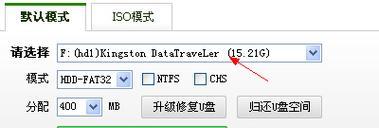
在制作启动盘之前,请确保已经将U盘中重要的数据备份到其他存储设备中,因为制作启动盘的过程会将U盘中的数据清空。
制作U盘启动盘
4.下载和安装制作启动盘的工具
从官方网站或可信赖的第三方软件下载一个制作启动盘的工具,例如Rufus、UltralISO等。安装并打开该工具。
5.插入U盘并选择U盘启动选项
将准备好的U盘插入计算机的USB接口,并在启动盘制作工具的界面上选择U盘作为启动选项。
6.选择系统安装文件和设置启动参数
点击浏览按钮,选择之前下载好的系统安装文件的路径,并根据需要设置一些启动参数,如分区格式、引导方式等。
7.开始制作启动盘
确认设置无误后,点击制作启动盘按钮开始制作。此过程可能需要一些时间,请耐心等待。
使用U盘启动并安装系统
8.修改计算机的启动顺序
在计算机重新启动之前,需要进入计算机的BIOS设置界面,并将U盘启动选项调整到第一位,以确保计算机能够从U盘启动。
9.重启计算机并进入U盘启动界面
保存BIOS设置并重新启动计算机。在重新启动过程中,按下相应的快捷键(通常是F12、F8或Del键)进入U盘启动界面。
10.选择U盘启动选项
在U盘启动界面上,使用方向键选择U盘启动选项,并按下回车键确认。
11.开始系统安装
根据系统安装界面的提示,选择相应的安装语言和其他设置,然后点击开始安装按钮。
12.等待系统安装完成
系统安装过程会自动进行,您只需等待即可。安装时间根据系统版本和计算机性能的不同会有所差异。
13.设置系统和个人偏好
在系统安装完成后,根据个人需要设置系统语言、用户名、密码等信息,并进行必要的驱动程序安装。
14.完成系统安装
完成所有设置后,点击完成按钮,系统将重新启动。此时您可以拔出U盘,并享受全新系统带来的畅快体验。
15.检查系统是否正常运行
系统重新启动后,检查各项功能和驱动是否正常工作,如网络、声音、图形等,若有异常,请及时修复。
通过制作U盘启动盘并按照相应步骤操作,您可以方便快捷地完成操作系统的安装。使用U盘作为启动盘不仅省去了光盘刻录和读取的麻烦,还提高了安装速度。希望本文能够帮助到您,并使您轻松完成系统安装。





